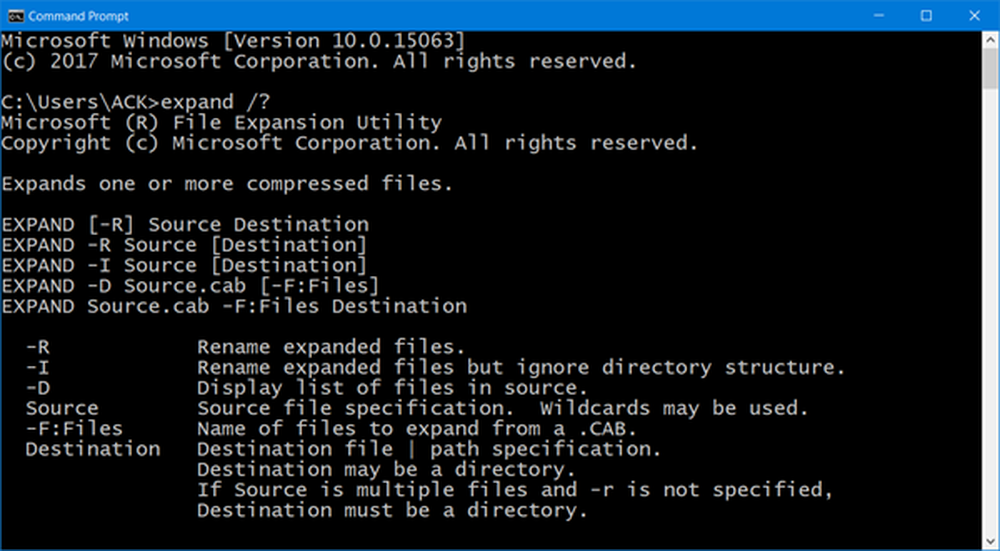Hvordan pakke ut tekst fra bilde ved hjelp av OneNote

OneNote lærer deg hvordan du kan bruke Office-programmet for å lage, redigere og lagre notater. I tillegg til dette kan notatbehandleren brukes til å sette inn nesten alle typer innhold, inkludert tabell, bilde, lenke, filutskrift, videoklipp, lydopptak og mer.
Appen, hvis du ikke er klar over, støtter Optisk tegngjenkjenning (OCR), et verktøy som gjør det mulig å kopiere tekst fra et bilde eller en filutskrift og lim den inn i notatene dine. Dette viser seg nyttig, spesielt når du må kopiere informasjon fra et visittkort du har skannet inn i OneNote. Etter at du har hentet teksten, kan du lime den inn et annet sted i OneNote. La oss se på et annet eksempel.
Anta at du vil digitalisere en magasinartikkel. Hvis du ikke har lydkunnskapen om OCR, kan du muligens bruke flere timer på å skrive på nytt og deretter korrigere feilutskrifter. Eller best, du kan ganske enkelt konvertere alle nødvendige materialer til digitalt format på flere minutter med en skanner og Optical Character Recognition-programvare.
Optisk tegngjenkjenning, eller OCR, er en teknologi som gjør at du kan konvertere ulike typer dokumenter, for eksempel skannede papirdokumenter, PDF-filer eller bilder tatt med et digitalkamera til redigerbare og søkbare data. La oss se hvordan det fungerer i OneNote 2016/2013.
Ekstra tekst fra bilde ved hjelp av OneNote
Du kan velge å kopiere teksten fra utskriften og sette den inn som vanlig tekst i OneNote. For å trekke ut tekst fra et enkelt bilde du har lagt til i OneNote, høyreklikk bildet og klikk Kopier tekst fra bilde.

Klikk hvor du vil lime inn den kopierte teksten, og trykk deretter Ctrl + V.

For å trekke ut tekst fra bildene av en fil med flere sider (PDF), bare åpne pdf-filen, høyreklikk museknappen og velg alternativet "Skriv ut".

Deretter velger du "Send den til å skrive ut til OneNote 2013" under vinduet som vises på skjermen..

Velg et sted for filen.

Filen vil starte prosessen for å konvertere og sende til OneNote.

Når konvertert, vil OneNote åpne og vise deg PDF-filen. Høyreklikk på det og velg "Kopier tekst fra sidene til utskriften".

Du kan nå lime inn den der du vil.
I de fleste tilfeller er det mulig å kopiere teksten stort sett feilfri fra utskriften ved hjelp av den innebygde tekstgjenkjenningsfunksjonen i OneNote. Enkelte fonter kan presentere problemer, spesielt seriffonter, mens såkalte "groteske skrifttyper" - sans seriffonter - f.eks. Arial og Verdana, oppretter vanligvis ikke problemer.
Teksten kopieres også nøyaktig som den vises. Så hvis teksten er i kolonner, får du mange korte linjer. Likevel kan dette korrigeres relativt raskt ved å fjerne linjeskiftet etter hver linje manuelt.
Gå her for flere Microsoft OneNote 2013 tips og triks. Du vil kanskje også se på disse innleggene:
- SkyDrive gir støtte til OCR; kan nå trekke ut tekst fra bilder
- Slik kopierer eller trekker du ut tekst fra bilder
- Freeware å pakke ut bilder fra PDF-filer
- Kopier tekst fra åpne vinduer med GetWindowText
- Kopier feilkoder og meldinger fra dialogbokser i Windows 8 | 7.